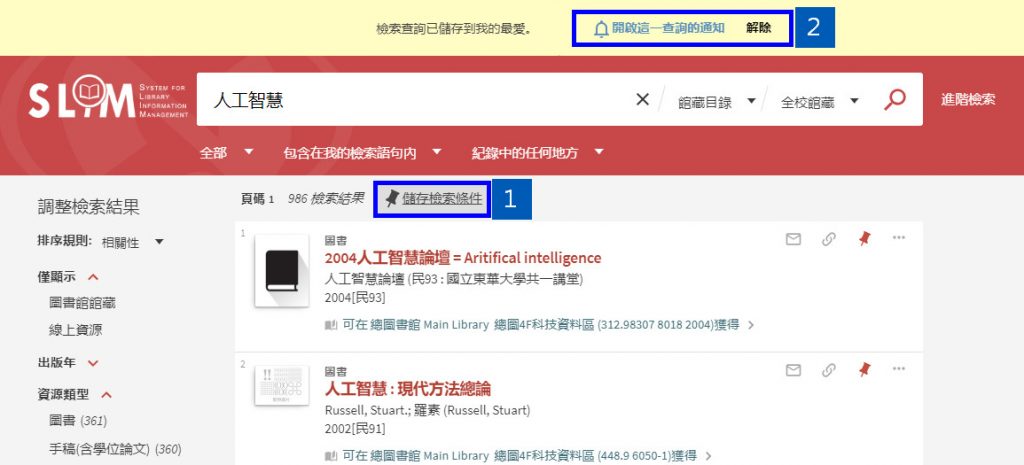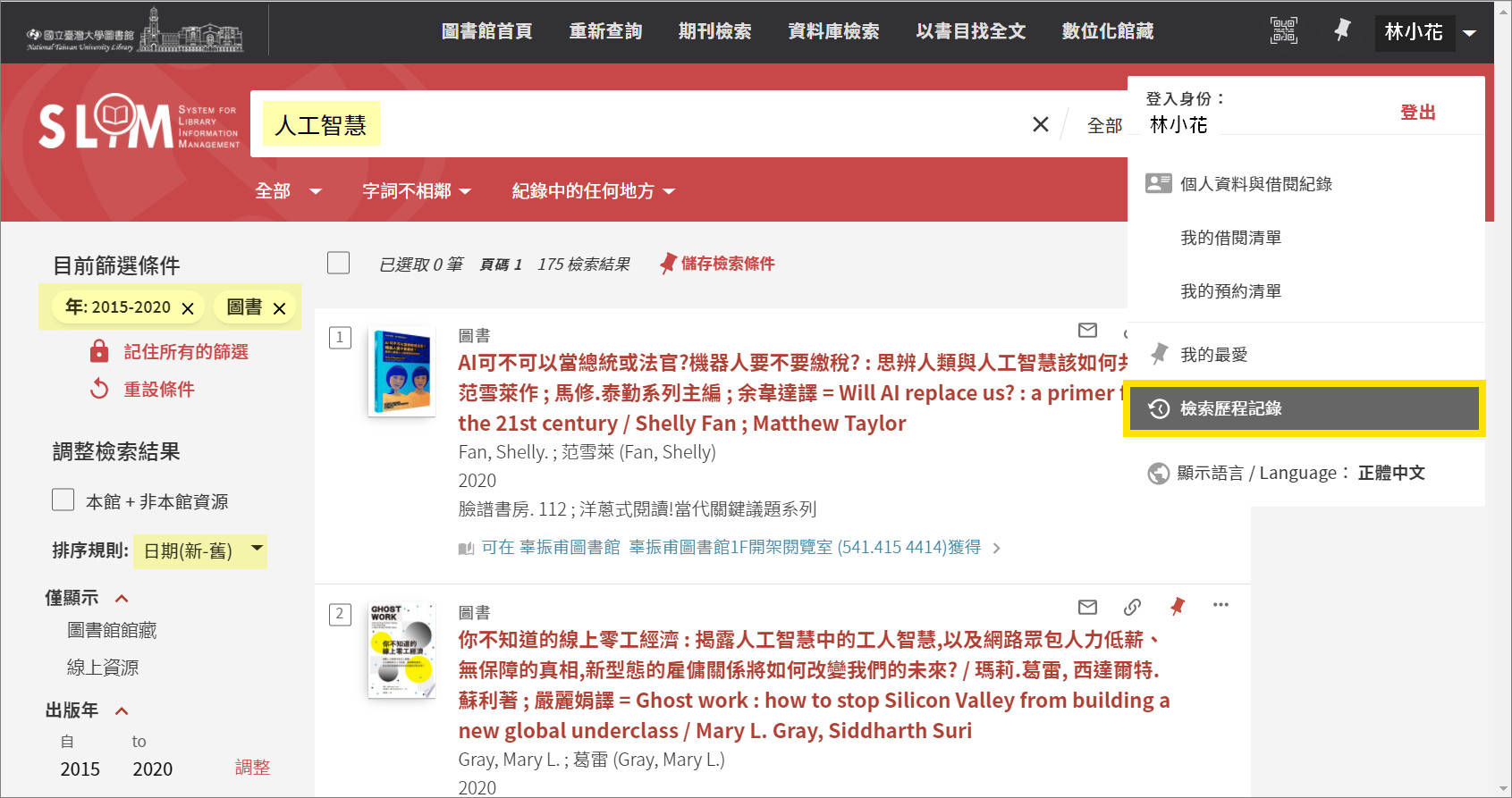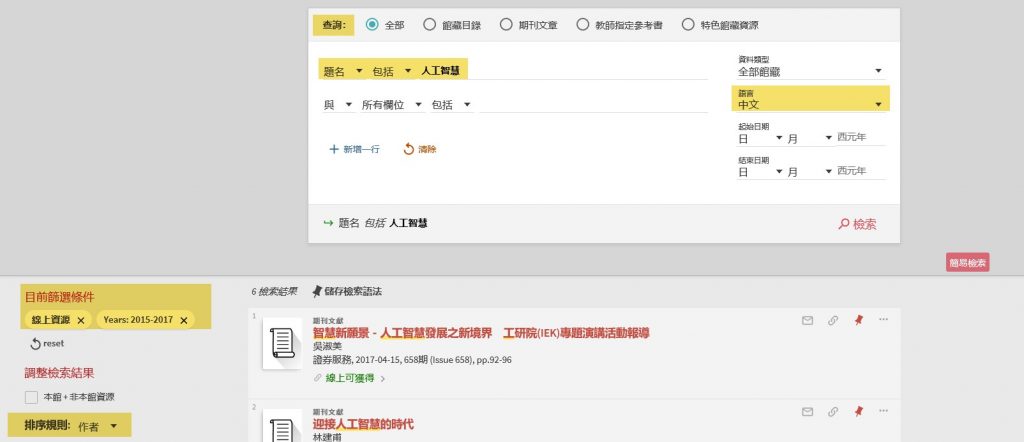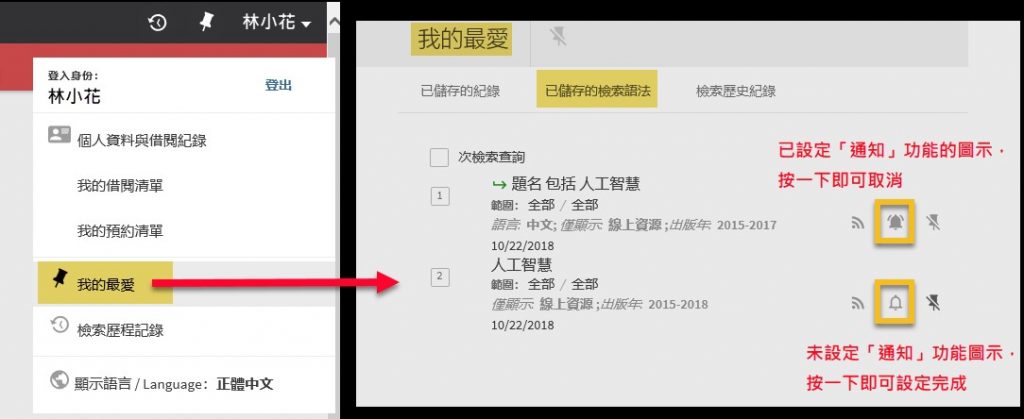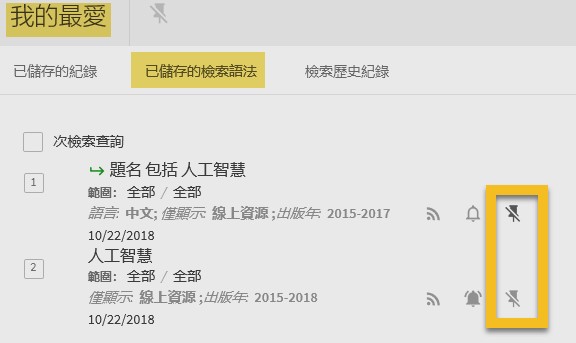SLIM雲端圖書館自動化系統介紹(12)儲存檢索條件
2018年10月11日起,臺灣大學圖書館啟用新的自動化系統及整合查詢系統,本文介紹「儲存檢索條件」的功能,可以幫助您不用重複輸入檢索詞彙、設定檢索欄位、套用年代/資料類型等篩選條件之檢索策略組合,方便日後搜尋時可以直接運用。
(一) 很重要!請務必在「登入」後使用。
- 「登入」前,系統會暫存檢索語法在畫面右上角的「檢索歷史」,一旦關閉瀏覽器視窗後,系統即會立即刪除這些檢索歷史。
- 「登入」後,才能在檢索結果上方處看到「儲存檢索條件」的功能連結並儲存至「我的最愛」個人化服務。
(二)操作方法
- 點選「儲存檢索條件」
- 下一步驟系統會提示詢問設定「通知」功能,只需要點選「開啟這一查詢的通知」連結,並設定個人常用Email信箱即可完成。(若不需要,點選Dismiss)
- 設定啟用「通知」功能,日後系統中有符合此檢索條件之新到資料,會主動將新到書目資料Email至個人設定的郵件信箱。
- 在瀏覽器視窗關閉前,點選畫面右上方的名字,展開個人化帳號下之「檢索歷程紀錄」下進入設定儲存。
(三)可以儲存的項目
可儲存的檢索語法包括以下項目:檢索詞彙、檢索欄位(進階檢索)、資料查詢範圍、篩選條件、排序規則等。
儲存範例一:
儲存範例二:
(四)管理編輯功能:登入後,點選「我的最愛」→「已儲存的檢索語法」
1. 設定或取消新到資料的「通知」功能
延伸閱讀:
by Chiu-Hsun Lin
Updated by Chih-Lo Chen 2019/1/22, 2021/8/25
【實例:一分鐘充電站影片】